pythoneインストール
Python公式サイトの ダウンロードページ
osにあった物をインストール
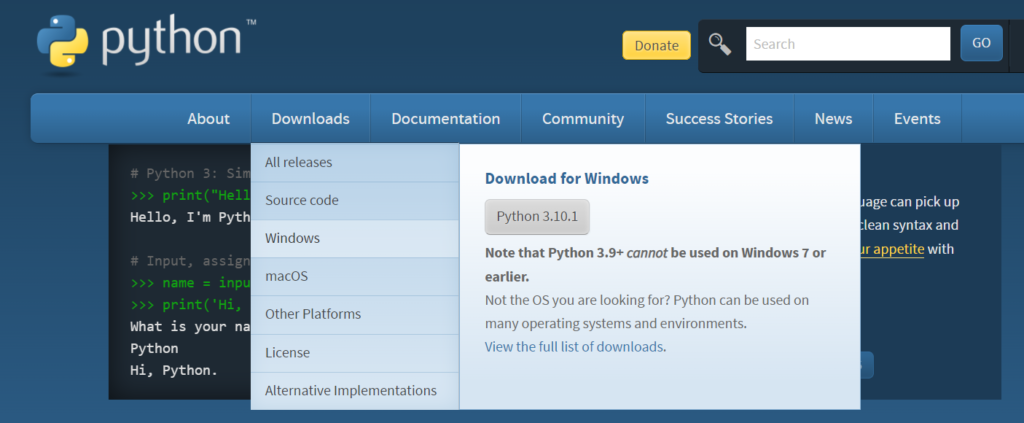
下記をクリック
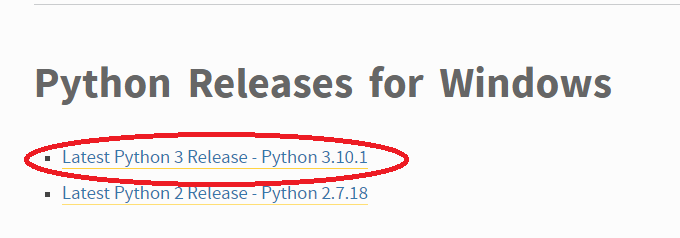
一番下にあるOSにあったビット数を選択
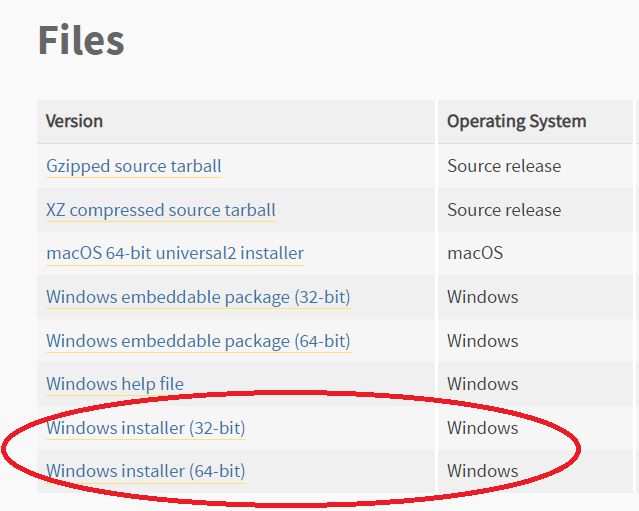
ダウンロードした EXEをダブルクリックする
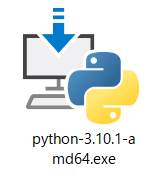
必ずチェックボックスにチェックしてください
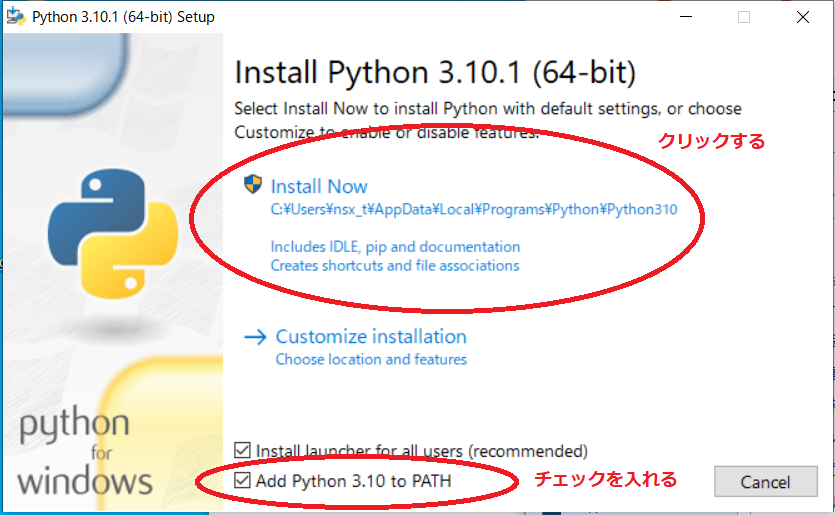
コマンド プロンプトを起動

python
入力してpythonが起動すればok
Microsoft Storeが起動したら インストールが失敗しています
チェックボックスにチェックを忘れたか、バージョンが古い場合があります。
- アンインストール
- 再起動
- 再インストール
Visual Studio Code をインストール
Visual Studio Code とはプログラムを書くための補助ツール
ダウンロードをクリックします
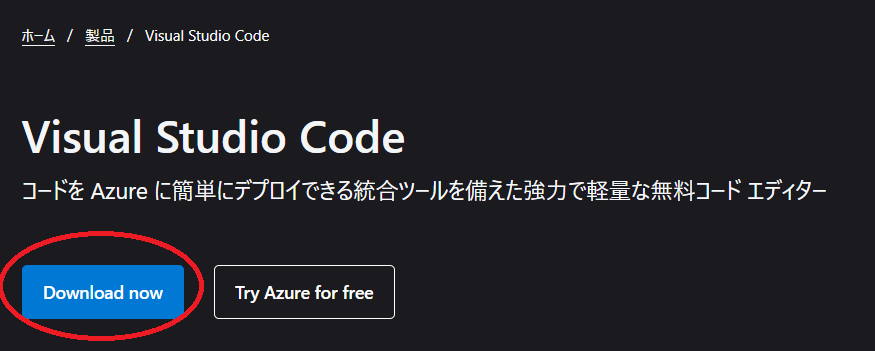
パソコンにあった物をクリック
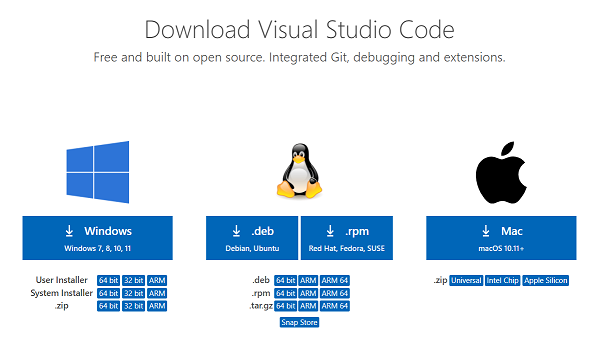
ダウンロードした物をインストールします。
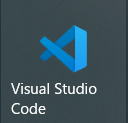
Visual studio codeを起動します。
1下記のボタンをクリック
2日本をインストールします
3Pythonをインストールします。(インストールすることでVSCでPythonで使用することができます)
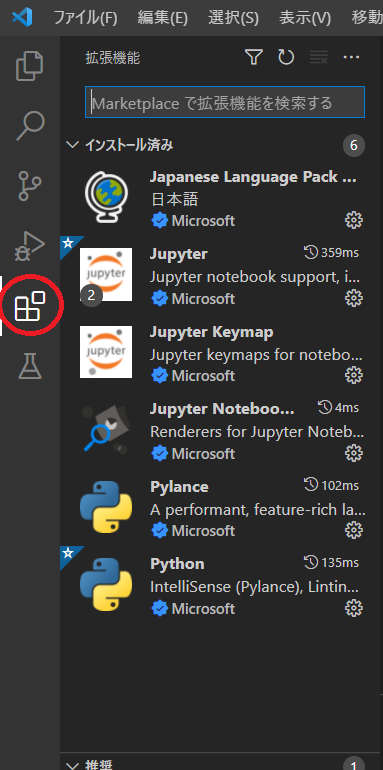
SeleniumBasicインストール
selenium とはchromeを操作するための補助ツールです。
下記よりダウンロードします
コマンドプロンプトを起動する

起動した画面に下記を入力して Enterをおす
1pipの更新
python -m pip install --upgrade pip |
Seleniumのインストール
pip install selenium |
ChromeDriverインストール
chromeDriverは selenium を操作するために必要です。
使用しているクロームのバージョンを確認する
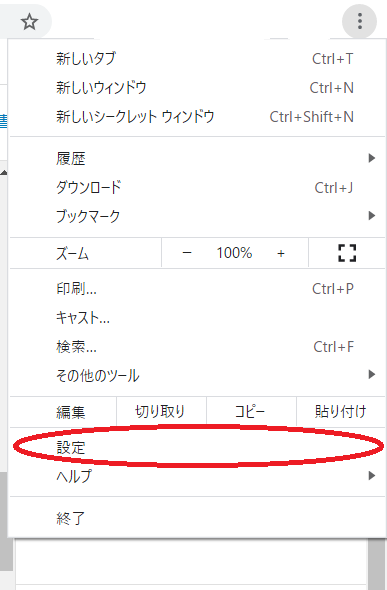
左下のchromeについてをクリックする
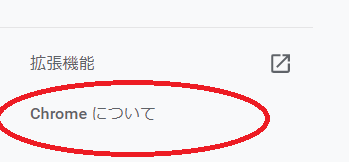
表示されたバージョンを確認します。

バージョンと同じ物を下記からダウンロードする
ダウンロードしたChromeDriver 解凍
Selenium Basicがインストールされているフォルダーに解凍した ChromeDriver
上書きします
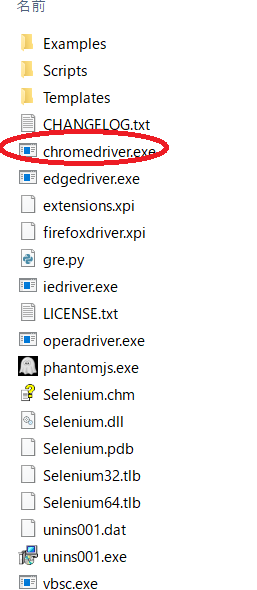
コマンドプロンプト起動
pythonを起動後
pip install chromedriver-binary
Anacondaのインストール
Anaconda は入れなくてもいいが ライブラリやツールをまとめてインストールすることができます。
なので入れた方が便利です。
また、batファイルからpythonを起動するためにも必要です

下記のボタンを押す。
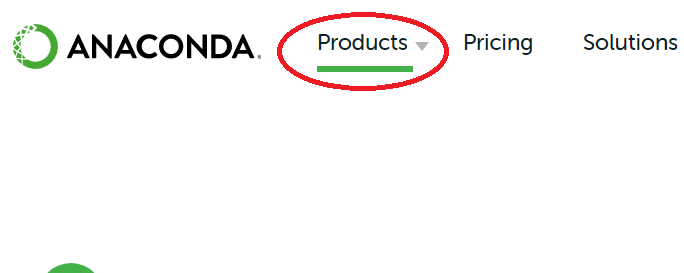
カーソルを下に持って行く パソコンにあったものをインストールする
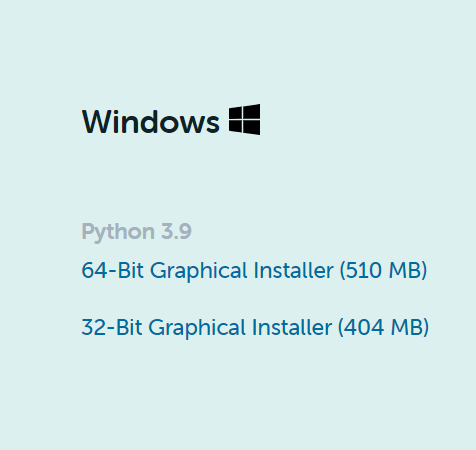
下記を起動する

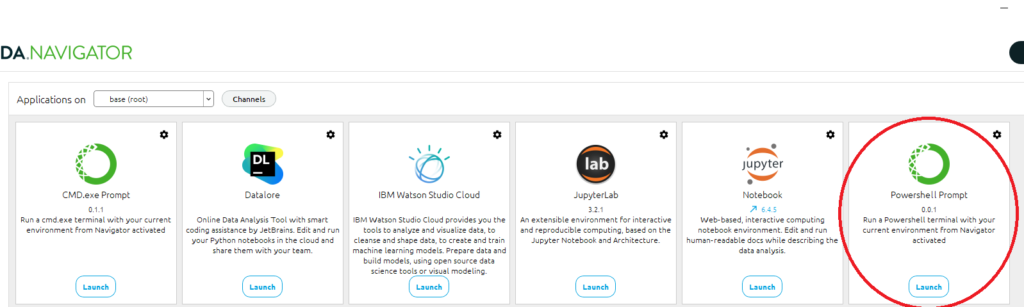
anacondaにselenium chrome を入れる
インストールできると下記のボタンを押し

下記を入力してにenterをおす
$pip3 install –upgrade pip
下記を入力してにenterをおす
$conda install selenium
下記を入力してにenterをおす
$conda install python-chromedriver-binary
これで準備は完了です
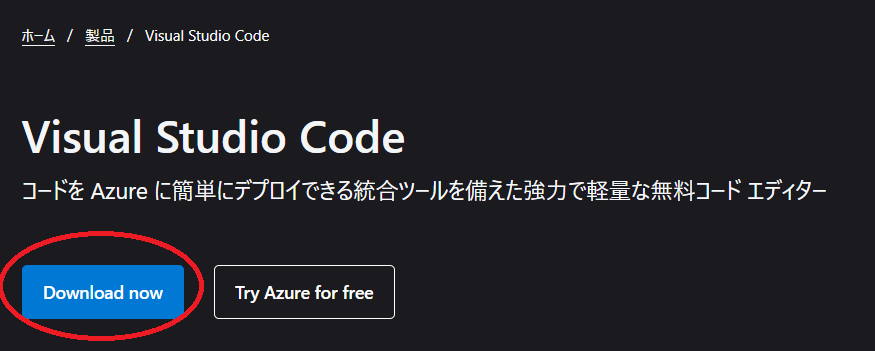

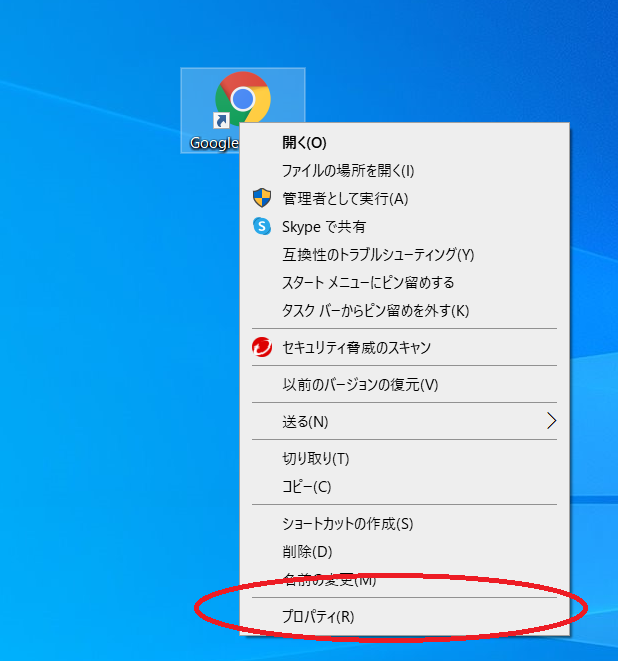
コメント